Índice
O Outlook é um gestor de informações pessoais da Microsoft que faz parte do pacote Microsoft Office e que ajuda os utilizadores a gerir os seus e-mails, contactos, notas, calendários e tarefas. O Outlook também funciona como um livro de endereços, cliente de e-mail, gestor de tarefas e aplicação de calendário.
No entanto, quando o Outlook é desligado do seu servidor (por exemplo, devido a uma ligação à Internet fraca ou inexistente, falhas no servidor ou manutenção), as suas funcionalidades ficam inacessíveis e os utilizadores não conseguem aceder aos seus dados armazenados, tais como e-mails e contactos. Nesses casos, os utilizadores têm de voltar a ligar o Outlook ao seu servidor para que este volte a funcionar corretamente
- Ver também : A pesquisa do Outlook não funciona - guia de reparação
Razões comuns para o Outlook mostrar-se desconectado
Compreender os motivos comuns pelos quais o Outlook aparece desconectado pode ajudá-lo a identificar e corrigir rapidamente o problema. Nesta secção, discutiremos as causas mais frequentes da desconexão do Outlook e forneceremos informações para evitar problemas semelhantes no futuro.
- Problemas de ligação à Internet: O Outlook requer uma ligação à Internet consistente para funcionar sem problemas. As interrupções ou flutuações na sua ligação à Internet podem fazer com que o Outlook se desligue. Garanta uma ligação estável para um desempenho ininterrupto do Outlook.
- Versão desactualizada do Outlook: A utilização de uma versão desactualizada do Outlook pode originar problemas de compatibilidade e de ligação. Certifique-se sempre de que está a utilizar a versão mais recente do Outlook e actualize-a regularmente para evitar falhas de ligação.
- Perfil do Outlook corrompido: Por vezes, um perfil do Outlook corrompido pode fazer com que a aplicação se desligue do servidor. Ao criar um novo perfil, pode resolver o problema da desconexão.
- Manutenção ou interrupções do Exchange Server: O Outlook pode aparecer desconectado durante a manutenção ou interrupções do Exchange Server. Dê algum tempo e verifique a conetividade mais tarde. Se o problema persistir, contacte o seu departamento de TI ou o administrador do Exchange Server.
- Add-ins incompatíveis: Certos suplementos, especialmente os de desenvolvedores de terceiros, podem causar conflitos e problemas de desconexão no Outlook. Tente desativar quaisquer suplementos desnecessários no Outlook para ver se isso resolve o problema.
- Configuração incorrecta da conta: Uma configuração incorrecta da conta de correio eletrónico, tal como um nome incorreto do servidor de correio de entrada/saída, pode potencialmente levar a desconexões do Outlook. Certifique-se de que todas as configurações estão correctas e correspondem às definições do seu fornecedor de correio eletrónico.
- Recursos informáticos sobrecarregados: Se o computador estiver com pouca memória ou capacidade de processamento, o Outlook poderá ter dificuldade em manter uma ligação com o servidor. Tente fechar outras aplicações e reiniciar o Outlook para começar de novo.
Ao familiarizar-se com estas razões comuns para as desconexões do Outlook, pode solucionar e resolver os problemas de forma mais eficaz, garantindo assim uma experiência de Outlook sem problemas. Lembre-se de verificar se existem actualizações de software, manter uma ligação à Internet estável e utilizar suplementos com cuidado para ajudar a evitar problemas de desconexão no futuro.
Como corrigir problemas de desconexão do Outlook
Desativar o modo offline
Se estiver a receber um erro de desconexão do Outlook, poderá resolver o problema desactivando o modo offline no Outlook. Desativar o modo offline pode ajudá-lo a manter-se ligado à sua conta de correio eletrónico, permitindo-lhe enviar e receber mensagens de correio eletrónico sem interrupções.
Passo 1: Ir para Enviar/Receber tab.
Passo 2: Clicar Trabalhar fora de linha .

Passo 3: O Outlook ligar-se-á ao seu servidor de correio eletrónico.
Verifique a sua ligação à Internet
Quando o Outlook tem problemas para se ligar à Internet, pode causar vários problemas. Se verificar a sua ligação à Internet, pode ajudá-lo a identificar e corrigir rapidamente o problema.
Passo 1: Imprensa Ganhar + I para abrir as Definições do Windows.
Passo 2: Clicar Rede & Internet e ir para Estado .
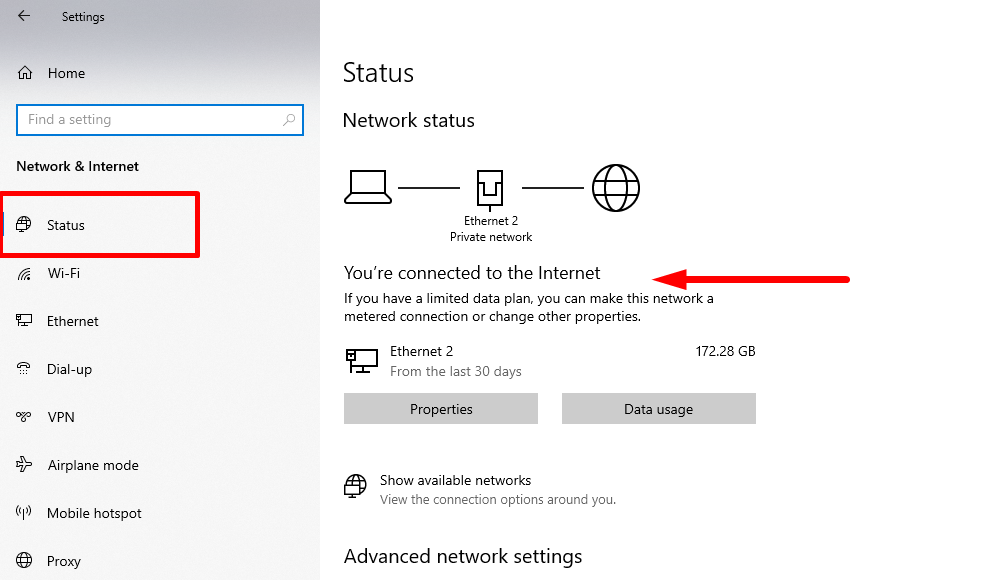
Passo 3: Verifique se está ligado à Internet.
Aceder a e-mails na Web
Na era digital de hoje, aceder aos seus e-mails na Web é vital para se manter ligado. Infelizmente, pode haver alturas em que tem problemas com a sua conta do Outlook, e o problema mais comum é o erro de Outlook desligado. Felizmente, isto pode ser resolvido acedendo aos seus e-mails na Web.
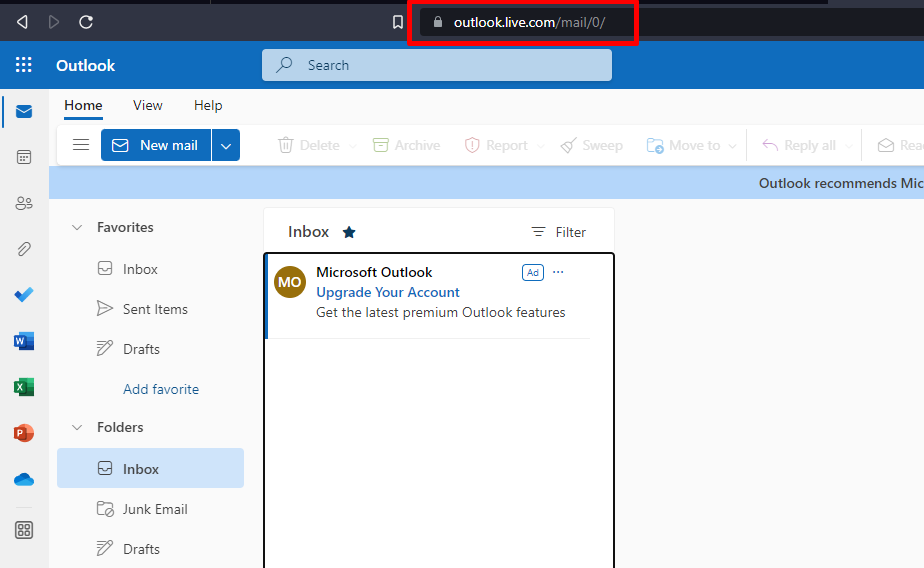
Reiniciar o computador
Se estiver a ter problemas com a desconexão do Outlook, poderá conseguir resolver o problema reiniciando o PC. Reiniciar o PC pode ajudar a eliminar quaisquer processos ou programas em conflito que estejam a causar a desconexão do Outlook e também pode ajudar a eliminar quaisquer ficheiros ou definições corrompidos que possam estar a causar o problema.
Reiniciar o PC também pode ajudar a repor quaisquer definições de rede que possam estar a causar o corte de ligação do Outlook. Reiniciar o PC é uma solução simples e fácil que pode resolver o problema de corte de ligação do Outlook.
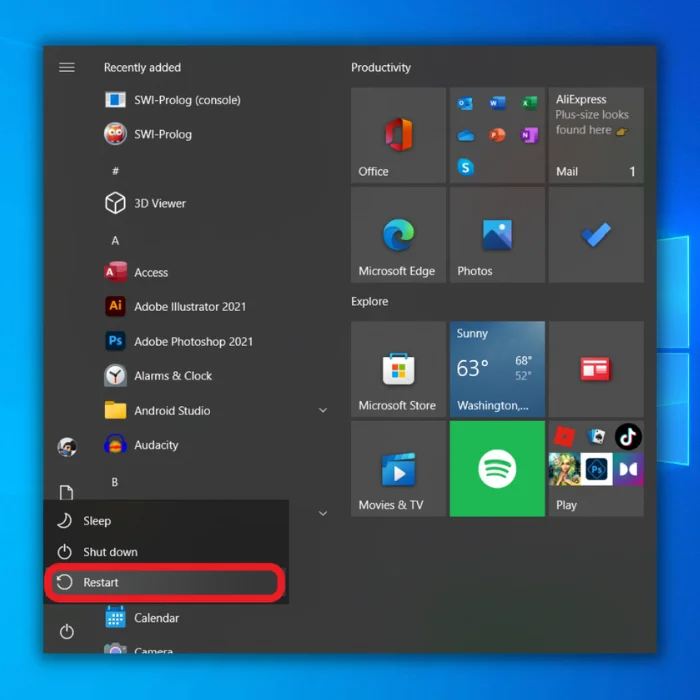
Atualizar o Microsoft Outlook
A atualização do software do Outlook é essencial para manter os seus e-mails, calendário, contactos e outras funcionalidades do Outlook seguras, actualizadas e a funcionar sem problemas.
Passo 1: Abra o Outlook e clique em Ficheiro .
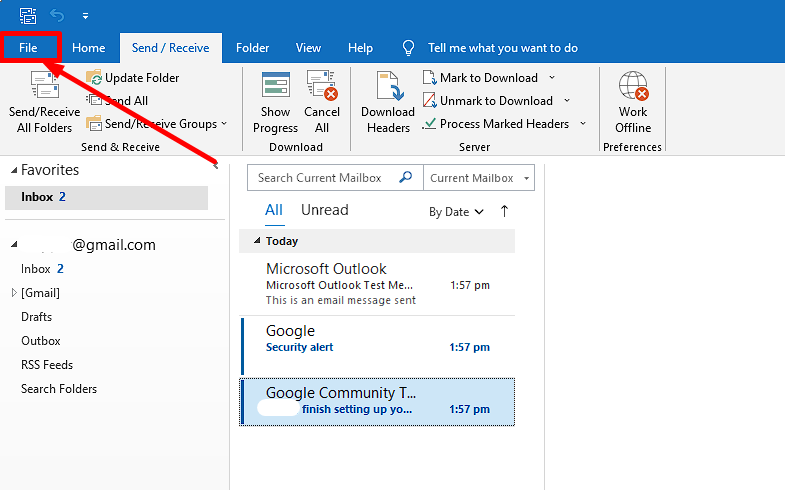
Passo 2: Clique em Conta do escritório .
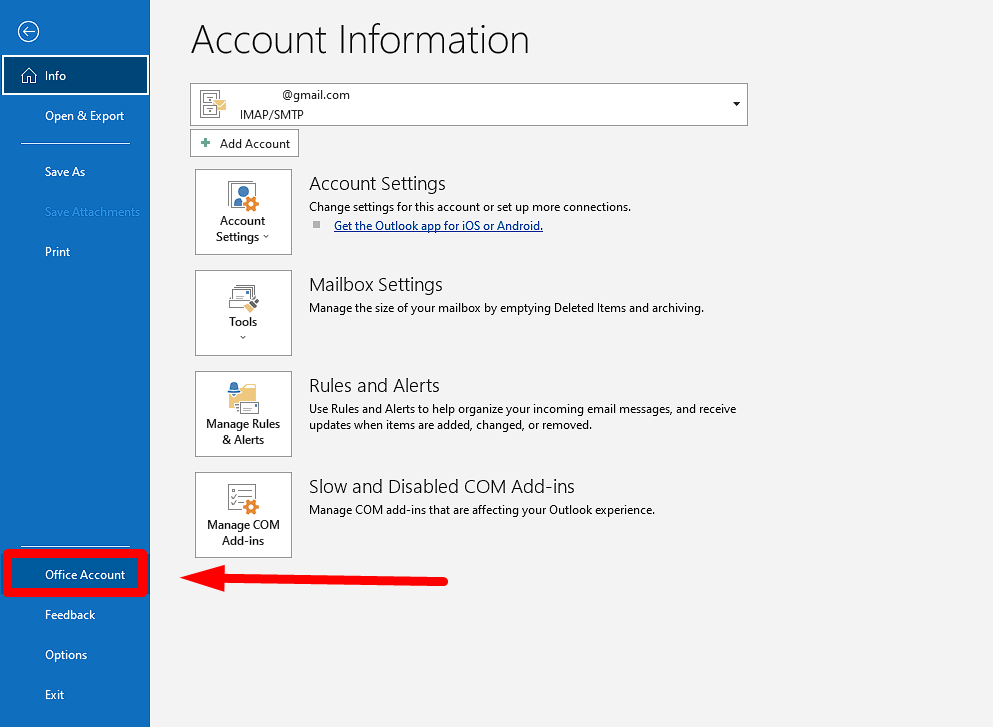
Passo 3: Clique no botão Opções de atualização caixa pendente e selecionar Atualizar agora .
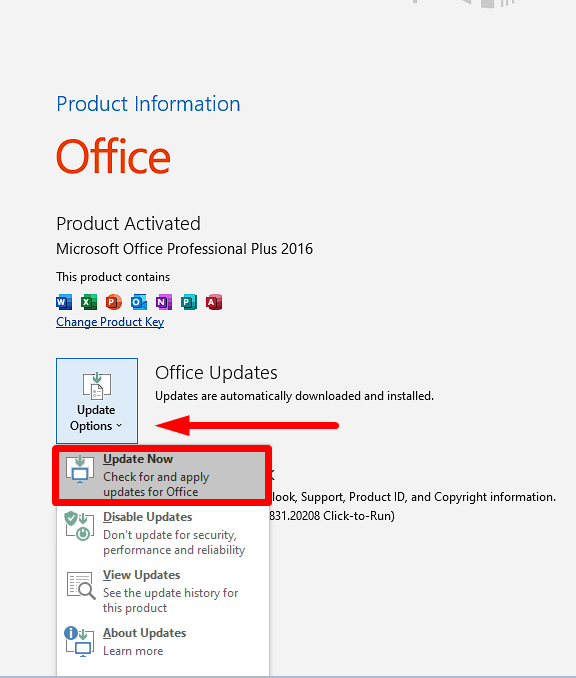
Passo 4: Aguarde a conclusão da atualização e reinicie o Outlook.
Desativar a Firewall do Windows
A Firewall do Windows é uma importante funcionalidade de segurança do Windows, mas por vezes pode causar problemas com o Outlook. Se estiver a ter dificuldades em ligar-se ao Outlook, desativar a Firewall pode ajudar.
Passo 1: Clique no botão seta para cima no canto inferior direito do ecrã.
Passo 2: Clique no botão Segurança do Windows ícone.
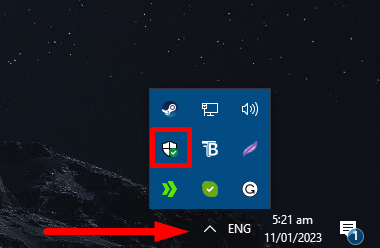
Passo 3: Selecionar Firewall & proteção de rede .
Passo 4: Clique em Rede privada e desativar Firewall do Microsoft Defender (O mesmo procedimento para a rede pública)
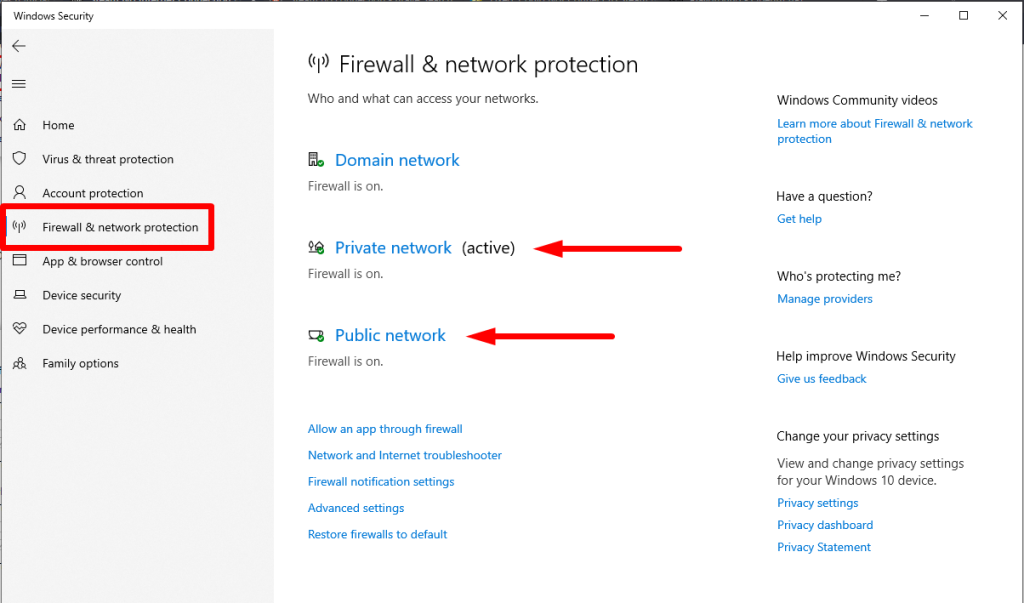
Passo 5: Reiniciar o computador.
Desativar os suplementos do Outlook
O Outlook utiliza suplementos externos que lhe permitem tirar o máximo partido deste programa de correio eletrónico. Infelizmente, um ou mais destes suplementos podem ficar danificados ou criar problemas, o que pode originar problemas com as suas mensagens.
Passo 1: Abra o Outlook e clique em Ficheiro .
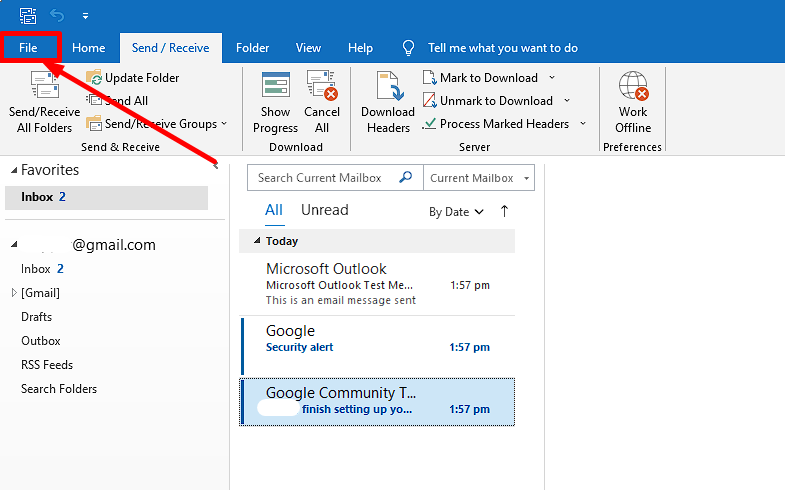
Passo 2: Clicar Opções .
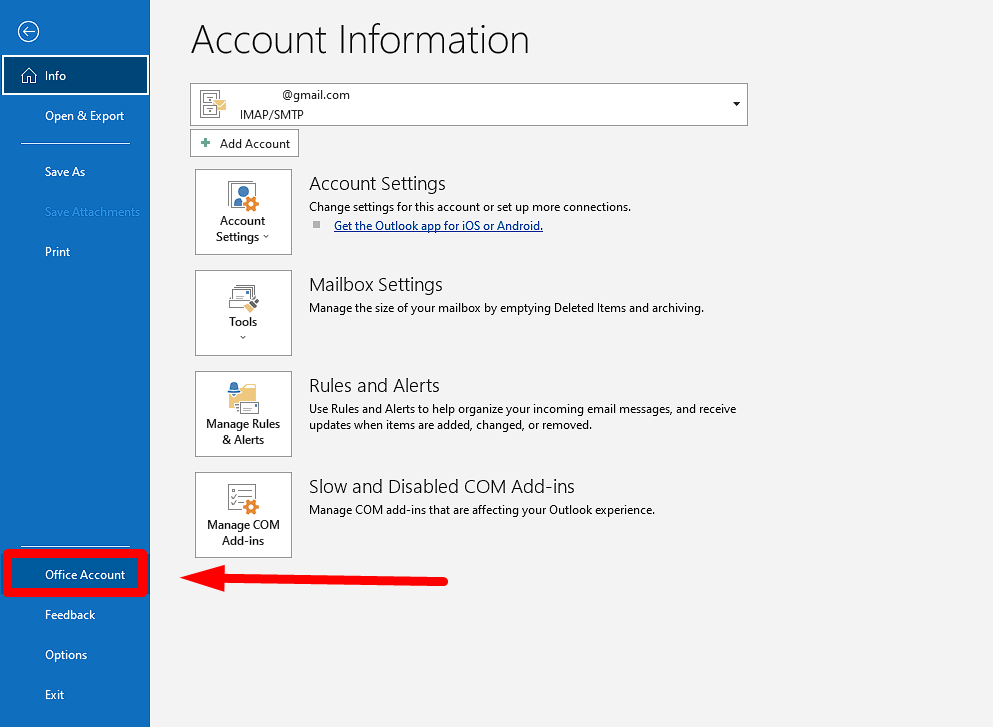
Passo 3: Ir para Suplementos e clicar no botão Ir botão.
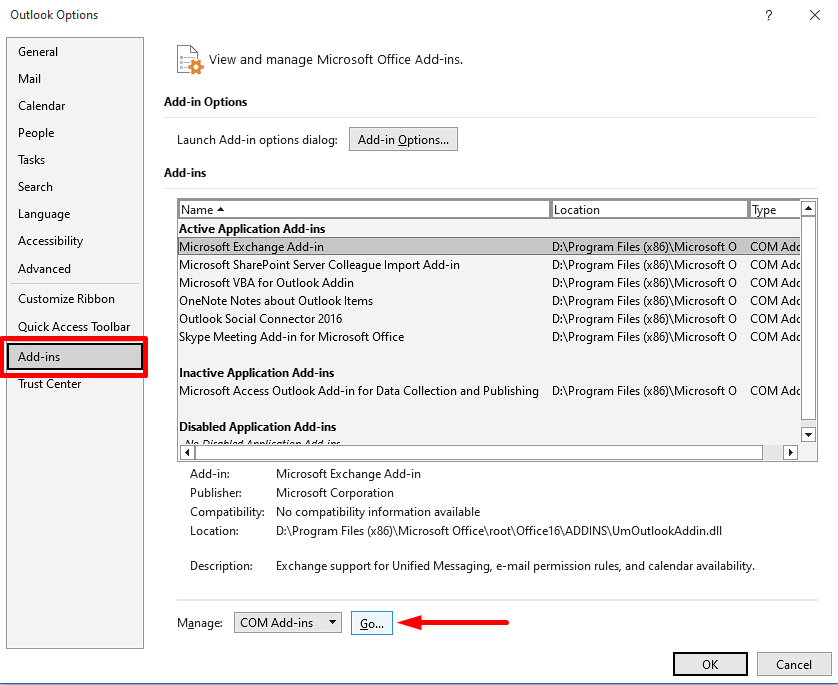
Passo 4: Desmarque todos os suplementos e clique no botão OK botão.
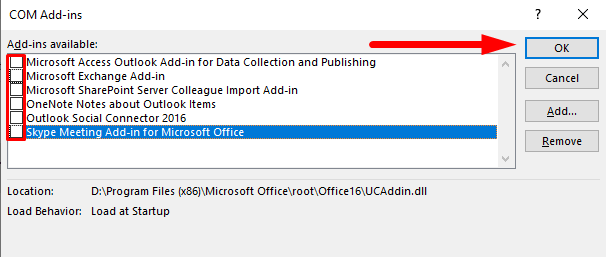
Criar e utilizar um novo perfil do Outlook
Se estiver a ter problemas em ligar-se ao Outlook, isso pode ser causado por vários factores diferentes. Uma das causas mais comuns dos erros de desconexão do Outlook é um perfil do Outlook corrompido. Se for este o caso, poderá ser necessário criar um novo perfil do Outlook para corrigir o erro.
Passo 1: Abra o Outlook e clique em Ficheiro .
Passo 2: Ir para Informações , clique no botão Definições da conta menu pendente e seleccione Gerir perfis .
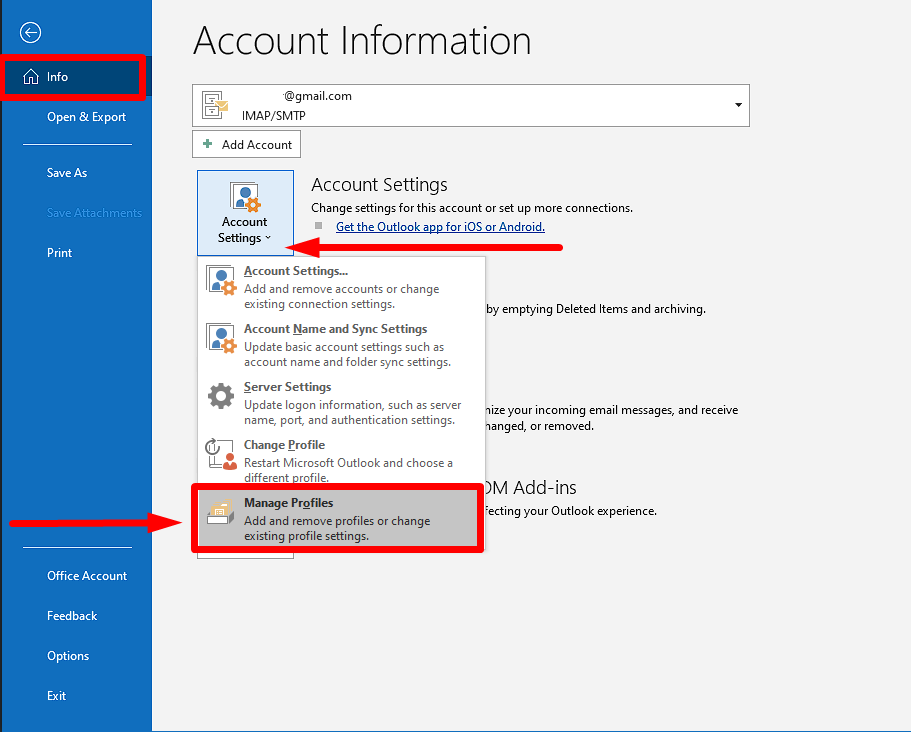
Passo 3: Clique em Mostrar perfis e clicar no botão Adicionar botão.
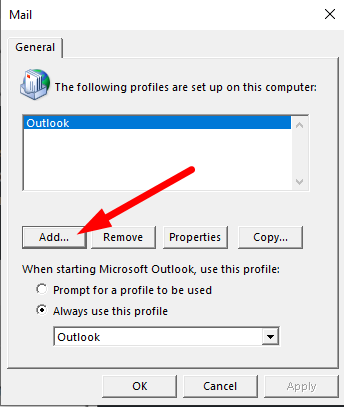
Passo 4: Introduzir um novo nome de perfil e clicar no botão OK botão.
Passo 5: Adicione a sua conta de correio eletrónico ao novo perfil.
Passo 6: Clique em Utilizar sempre este perfil e selecionar o perfil recentemente criado.
Passo 7: Clique no botão Aplicar e OK e, em seguida, reinicie o Outlook.
Reparar o Microsoft Office
Se está a ter problemas de ligação ao Microsoft Outlook, não está sozinho. Muitas pessoas têm problemas de ligação ao Outlook, o que pode ser uma experiência frustrante. Felizmente, pode seguir vários passos de resolução de problemas para tentar resolver o problema. Este guia irá fornecer uma visão geral de como reparar o Microsoft Outlook para corrigir problemas de desconexão.
Passo 1: Abra o menu Iniciar, digite o comando painel de controlo e clique em Abrir.
Passo 2: Aberto Programas e características .
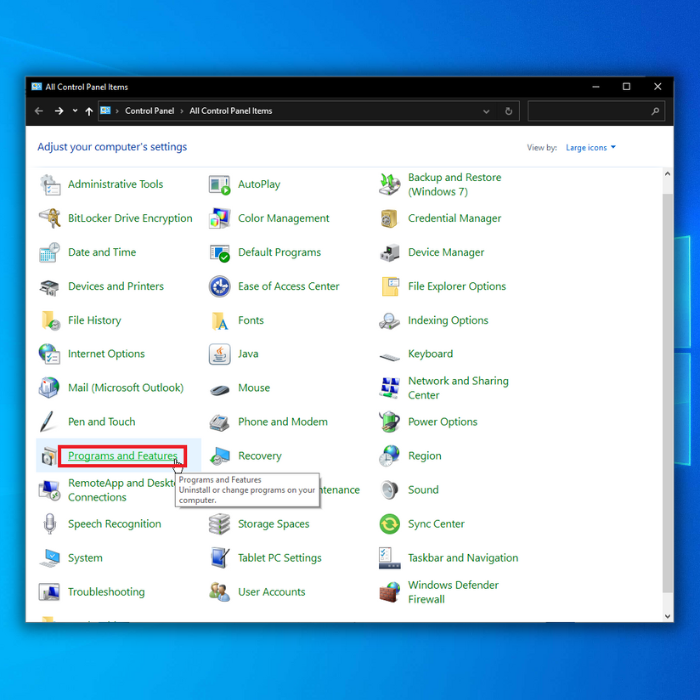
Passo 3: Desloque-se para baixo e localize Microsoft Office .
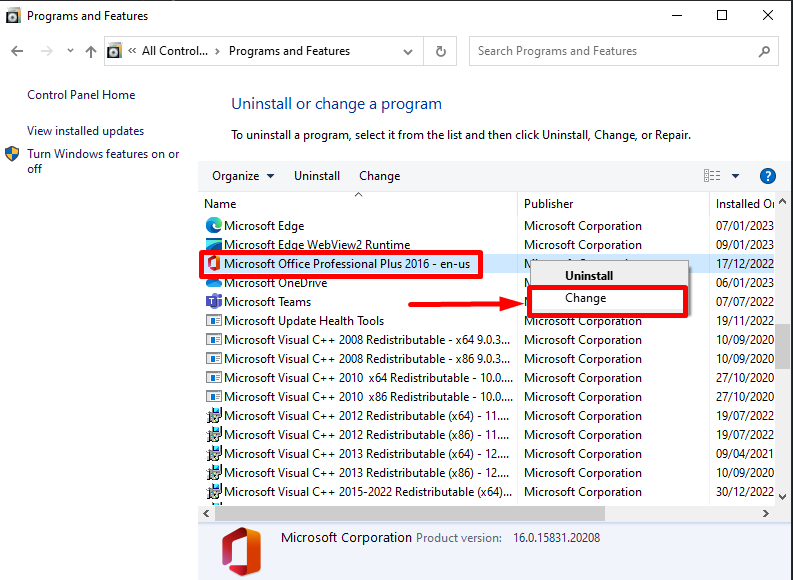
Passo 4: Clique com o botão direito do rato e seleccione Alterar .
Passo 5: Selecionar Reparação rápida e clicar no botão Reparação botão.
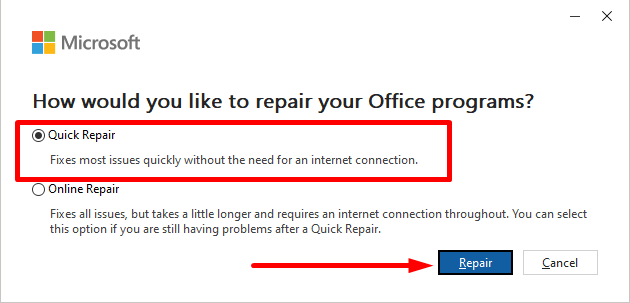
Se o problema não for resolvido, experimente a ferramenta de reparação online.
Executar o Outlook no modo de segurança
Se estiver a ter erros de desconexão ao executar o Outlook, poderá conseguir resolver o problema executando o Outlook no modo de segurança. Executar o Outlook no modo de segurança pode ajudar a isolar quaisquer suplementos de terceiros ou outro software que esteja a causar o problema. Também lhe dá uma melhor hipótese de resolver o problema com êxito.
Passo 1: Imprensa Ganhar + R , tipo Outlook /safe e prima Enter.
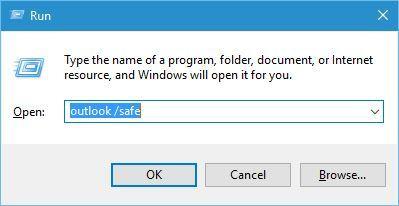
Passo 2: O Outlook será executado no modo de segurança. Tente voltar a ligar.
Desativar a VPN
Se estiver a ter erros de desconexão no Outlook e estiver à procura de uma forma de os corrigir, uma solução potencial é desativar a Rede Privada Virtual (VPN) que está a utilizar. As VPNs podem interferir com a ligação do Outlook ao servidor Exchange, pelo que a sua desativação pode ajudar.
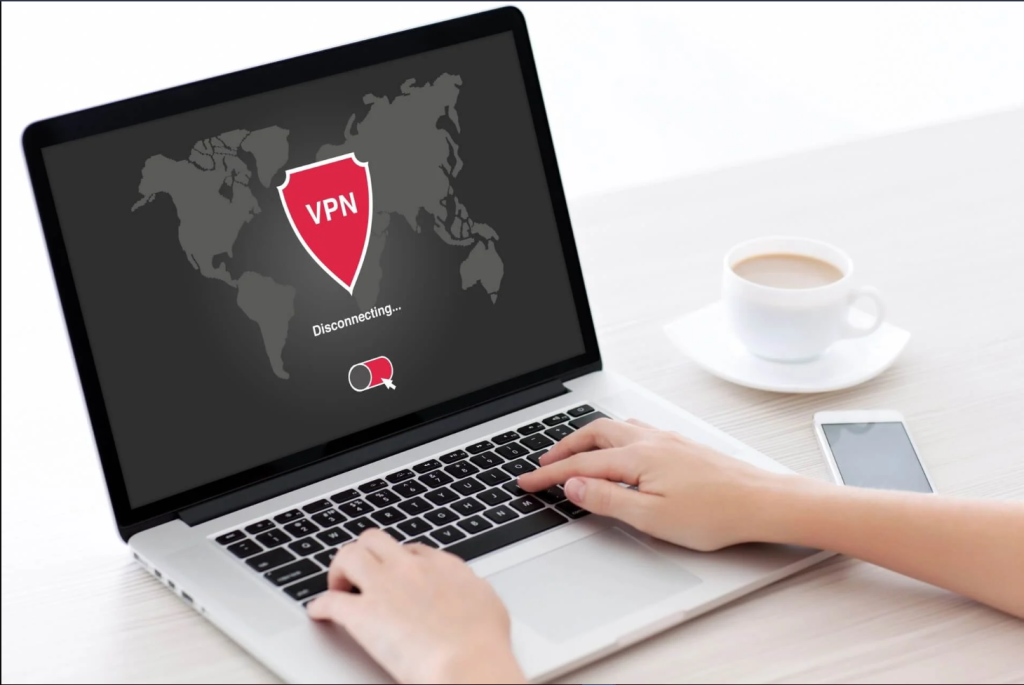
Desativar IPv6
Se estiver a ter erros de desconexão no Outlook, desativar o IPv6 pode ser uma solução viável. O IPv6 é a versão mais recente do Protocolo de Internet (IP) e está ativado por predefinição na maioria dos computadores e redes modernos. Embora o IPv6 ofereça uma série de vantagens, pode causar problemas de ligação com o Outlook em determinadas circunstâncias.
Passo 1: Abra o menu Iniciar, digite o comando painel de controlo, e prima enter.
Passo 2: Abra o Centro de Rede e Partilha na janela do Painel de Controlo.
Passo 3: Abrir o Alterar as definições do adaptador .
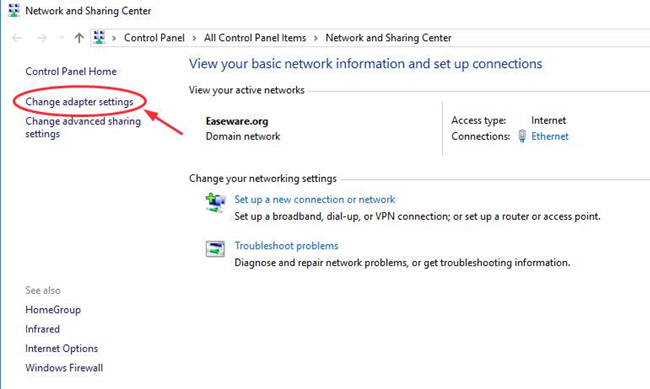
Passo 4: Seleccione a sua ligação à Internet, clique com o botão direito do rato e seleccione Propriedades .
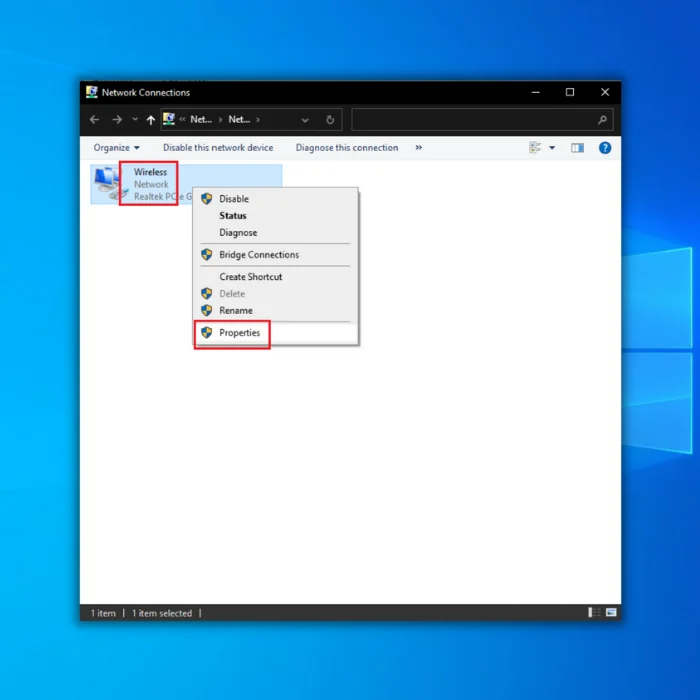
Passo 5: No Ligação em rede desloque-se para baixo e encontre Protocolo Internet versão 6 (TCP/IPv6) .
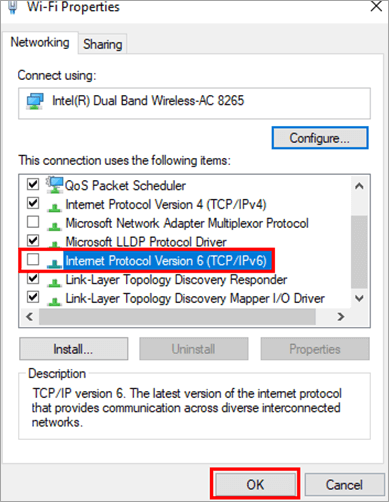
Passo 6: Desmarcar a caixa e clicar no botão OK botão.
Fazer ping no servidor
Se estiver a ter problemas para se ligar ao Outlook, uma das melhores formas de resolver o problema é fazer "ping" ao servidor. Fazer ping ao servidor ajuda a descobrir quaisquer problemas de rede que possam estar a impedir a ligação do Outlook.
Passo 1: Abra o menu Iniciar e digite cmd .
Passo 2: Executar a linha de comandos como administrador.
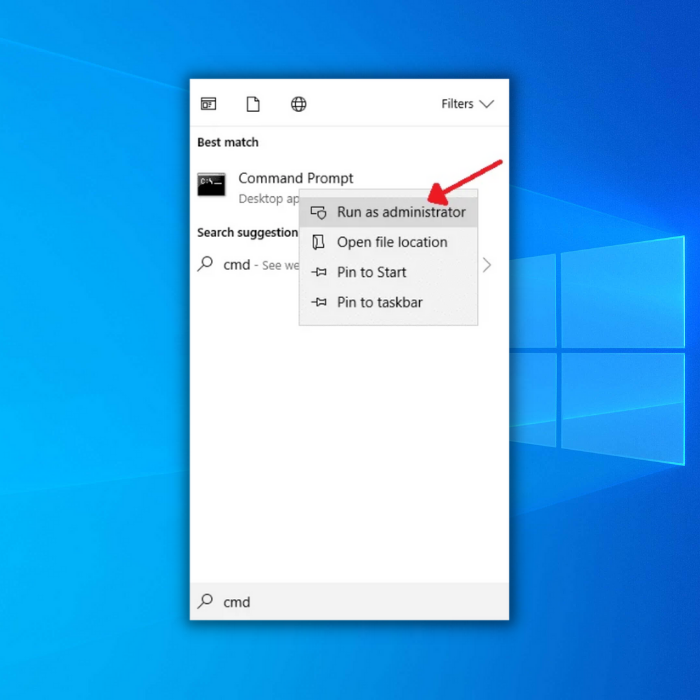
Passo 3: No prompt de comando, digite ping seguido do nome do servidor e prima Entrar .
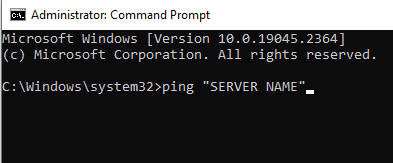
Se receber uma resposta a dizer que o Pedido expirado Se o problema estiver relacionado com a conetividade da rede ou com o servidor do Exchange, isso mostra que o problema está relacionado com a conetividade da rede ou com o servidor do Exchange.
Suponhamos que as respostas são somadas com alguns pacotes como Enviado = 4, Recebido = 4, Perdido = 0 Nesse caso, não existe qualquer problema relacionado com o servidor ou com a conetividade de rede, pelo que pode saltar a verificação do cabo LAN, da conetividade de rede, etc.
Reparar a conta do Outlook
Se estiver a ter erros ao utilizar o Outlook, poderá ter de reparar a sua conta do Outlook. Este é um guia para o ajudar a solucionar e corrigir erros de desconexão no Outlook. Iremos discutir os passos necessários para reparar o Outlook, as possíveis causas do erro e como evitar erros futuros.
Passo 1: Abra o Outlook e clique em Ficheiro .
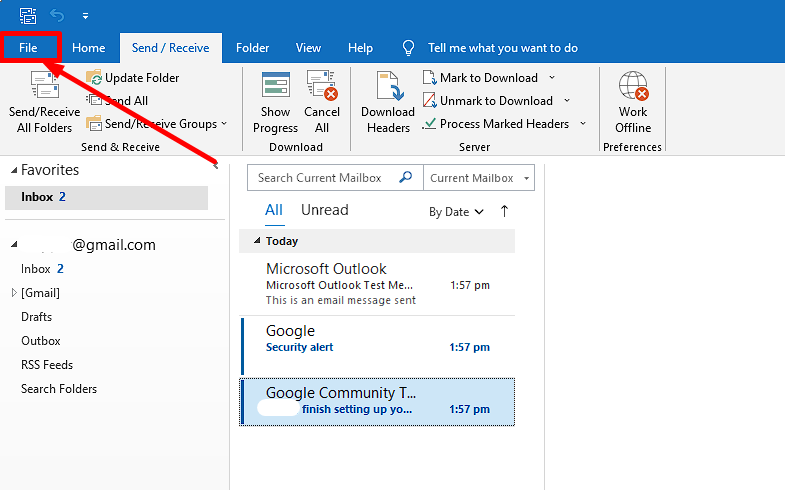
Passo 2: Selecionar Informações , clique no botão Definições da conta menu pendente e seleccione Definições da conta .
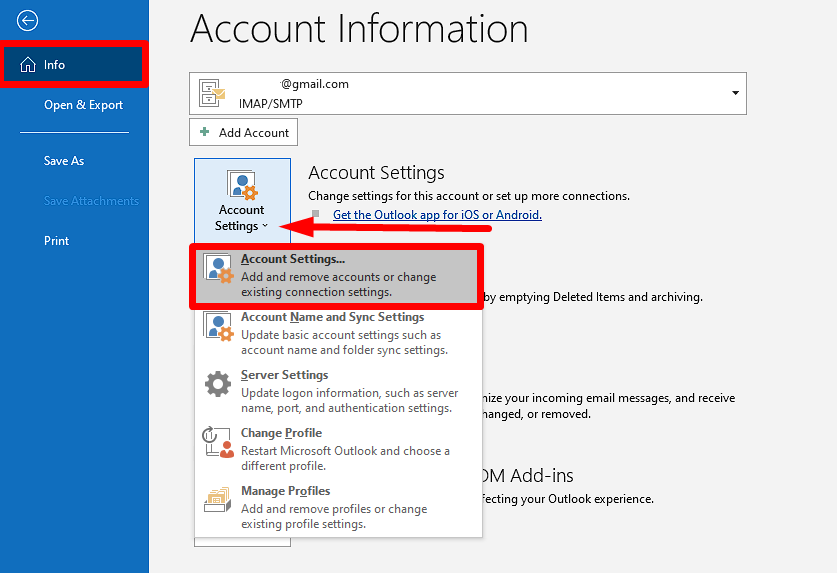
Passo 3: Seleccione a conta com um problema de ligação e clique no botão Reparação botão.
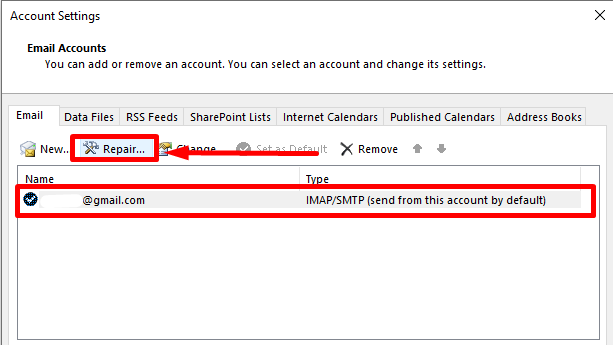
Passo 4: Inicie sessão na sua conta e clique no botão Seguinte botão.
Verificar as definições de LAN e o Active Directory
Verifique se a sua conta do Microsoft Outlook está funcional, assegurando que as definições de palavra-passe da conta do Active Directory (LAN) estão correctas. Utilize os procedimentos para garantir que a sua conta não expirou ou foi desactivada.
Passo 1: Verifique com a conta de domínio se está bloqueada ou se a palavra-passe expirou.
Passo 2: Repor a palavra-passe.
Passo 3: Abrir o Diretório Ativo e clicar em Utilizadores .
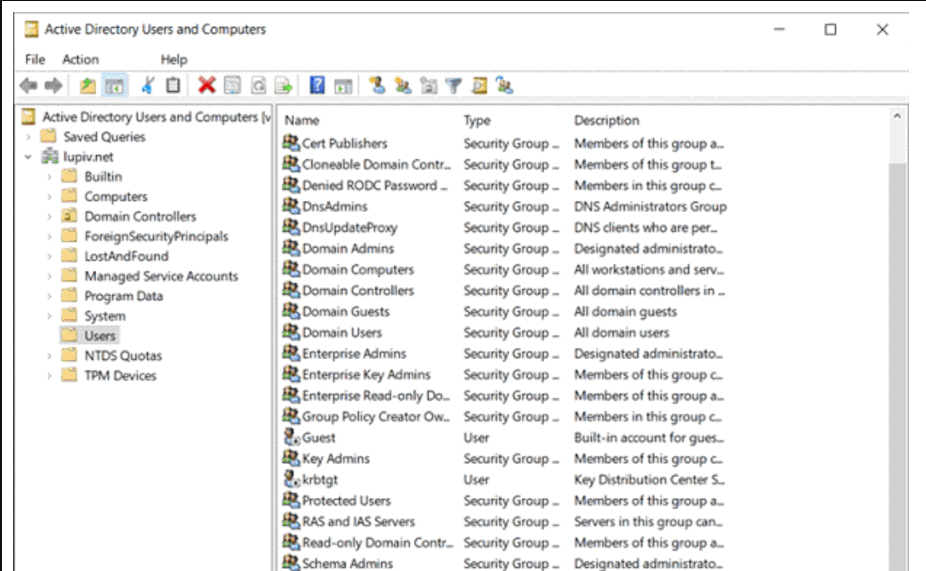
Passo 4: Repor a palavra-passe de um determinado utilizador.
Passo 5: Selecionar o Repor a palavra-passe e introduza a sua nova palavra-passe.
Reiniciar o computador
Se estiver a ter problemas com a aplicação de correio do Outlook, reiniciar o computador pode ser uma solução simples para resolver o problema. Quando reinicia o computador, todos os programas são fechados e o sistema operativo é recarregado.
Isto pode ajudar a resolver temporariamente problemas com aplicações, tais como o Outlook, que estão a ter dificuldades em ligar-se à Internet ou a outros programas. Reiniciar o computador também pode ajudar a libertar memória do sistema e a repor quaisquer definições para os valores predefinidos. Ao reservar alguns momentos para reiniciar o computador, poderá conseguir resolver rapidamente os problemas de ligação do Outlook.
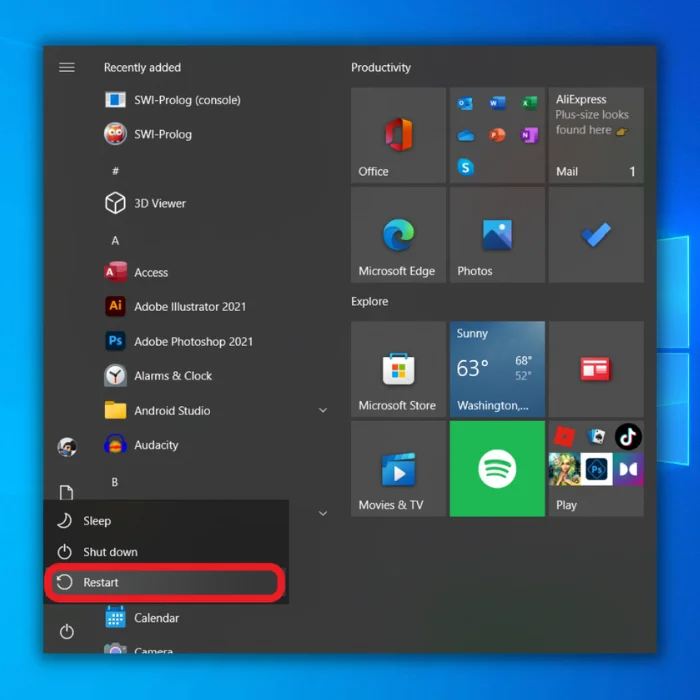
Reiniciar o Outlook
Se estiver a ter um problema de desconexão com o Outlook, reiniciar o Outlook pode muitas vezes ser uma solução eficaz. Reiniciar o Outlook pode ajudar a resolver problemas como não ligar ao servidor, não receber emails ou não enviar emails.
Reiniciar o Outlook pode ajudar a repor quaisquer definições que possam ter sido alteradas ou corrompidas e a limpar qualquer desordem que esteja a causar o problema. Além disso, reiniciar o Outlook força a aplicação a ligar-se novamente ao servidor, permitindo uma nova ligação.
Passo 1: Saia da sua conta e saia do Outlook.
Passo 2: Reinicie o Outlook e inicie sessão.
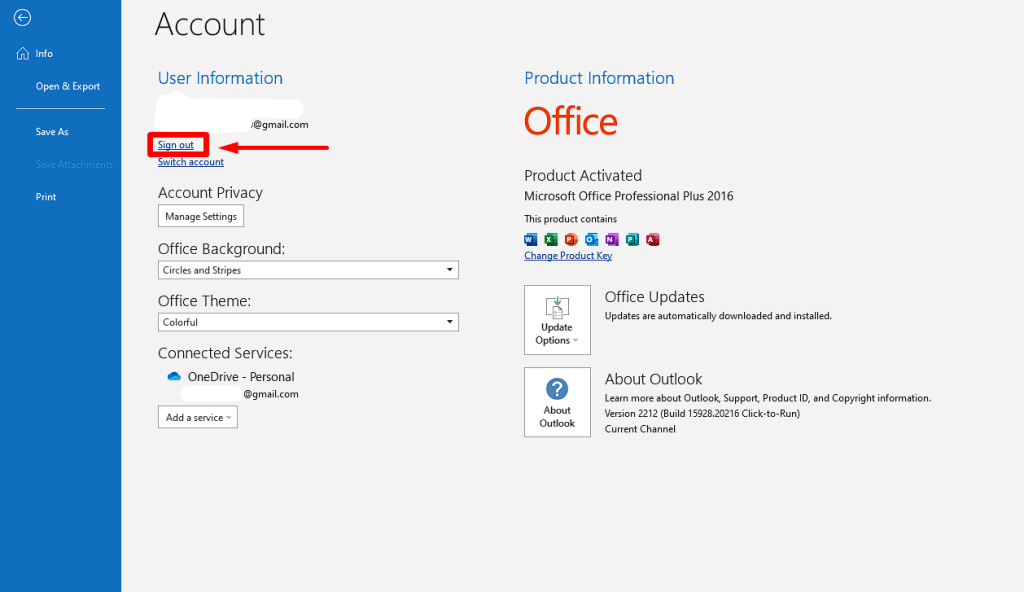
Contactar o Suporte Técnico do Outlook
O último recurso será contactar o suporte técnico e resolver o problema de desconexão do Outlook. O suporte técnico pode ajudá-lo a solucionar o problema, identificar a causa da desconexão e fornecer instruções passo a passo sobre como resolver o problema.
Contactar o suporte técnico é uma excelente forma de voltar a ter o Outlook a funcionar rapidamente e sem stress adicional.

Perguntas frequentes sobre o Outlook desconectado
Como posso corrigir o meu servidor de correio eletrónico do Outlook?
Tente reiniciar o serviço Microsoft Exchange System Attendant, o que normalmente pode ser feito no painel Serviços do Windows ou usando comandos do PowerShell. Se isso não funcionar, tente reiniciar o computador e veja se isso ajuda com o problema de conexão. Se o servidor de email do Outlook ainda não estiver funcionando, tente reiniciar o Serviço de armazenamento de informações do Exchange.
Como posso corrigir o erro de Outlook desligado?
O primeiro passo é reiniciar o computador e a aplicação Outlook, o que irá repor quaisquer questões temporárias que estejam a causar o problema. Além disso, certifique-se de que verifica a sua ligação à Internet. Se o problema persistir após reiniciar o computador, poderá ter de alterar ou repor o seu fornecedor de serviços de Internet ou router.
Porque não consigo aceder às funcionalidades do cliente Outlook?
Pode acontecer que a funcionalidade não esteja disponível na sua versão do Outlook; em alternativa, as políticas de TI da sua empresa podem desativar determinadas funcionalidades ou exigir uma abordagem diferente da habitual. Além disso, um problema com a configuração de software ou hardware do seu dispositivo pode impedir o Outlook de apresentar a funcionalidade.
Posso recuperar um ficheiro de dados do Outlook?
Sim, é possível recuperar um ficheiro de dados do Outlook. A Microsoft fornece um utilitário chamado Scanpst.exe que analisa o ficheiro de dados do Outlook (PST) e repara quaisquer erros que encontre. Esta ferramenta está disponível para os utilizadores do Windows com versões do Outlook a partir de 2003. No entanto, se os danos no ficheiro PST forem demasiado graves para serem reparados pelo Scanpst.exe, poderá ser necessário utilizar uma ferramenta de recuperação de dados de terceiros.

